Hoe de Google Hangouts-plug-in voor Outlook 2013 te gebruiken

Gebruikers van Google Apps for Business, de Hangouts-plug-in voor Outlook 2013, stellen u in staat om met vrienden te chatten en hangouts rechtstreeks vanuit Microsoft Outlook te starten.
Google biedt gebruikers van Google Apps for Business een Hangouts-plug-in voor Outlook 2013, waarmee u met vrienden kunt chatten en hangouts rechtstreeks vanuit Microsoft Outlook kunt starten.
Hangouts in Outlook
Terwijl sommige mensen graag hun e-mail gebruiken via de webinterface via Google, Outlook of zelfs Yahoo, gebruiken anderen liever de Microsoft Outlook-client.
Als u een constante 'Google Apps for Business' bentgebruiker die het grootste deel van zijn tijd in Microsoft Outlook doorbrengt, kunt u een hangout starten en direct een videogesprek voeren met partners zonder van venster te wisselen. Dit wordt gedaan met behulp van de Hangouts Microsoft Outlook-plug-in. De plug-in is alleen beschikbaar voor gebruikers van Google Apps for Business en u kunt deze eenvoudig gebruiken om hangouts te starten met zowel gebruikers op uw Google Apps-domein als externe gebruikers.
Het werkt in Google Apps for Business, Education,en Government, met zowel Windows 7 als Windows 8. Ondersteunde Microsoft Outlook-versies zijn 2007, 2010 en 2013. Als u Chromebox for meetings in uw organisatie heeft, heeft u geen Google Apps for Business-account nodig.
Installeer Google Hangouts op Microsoft Outlook
Laten we eens kijken hoe we het kunnen instellen. Begin met het downloaden en installeren van deze website.
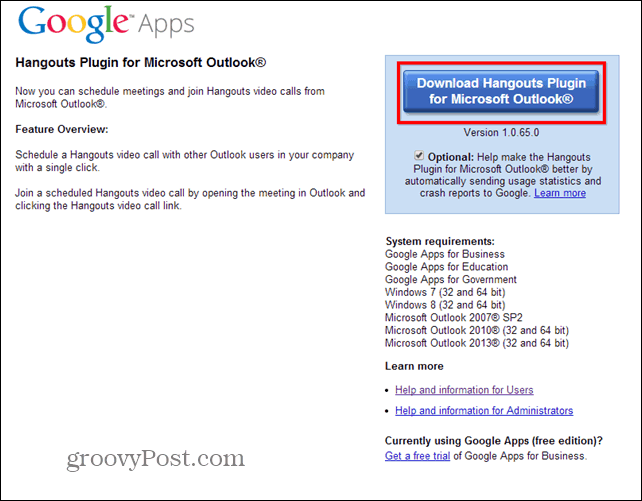
De installatie zelf is een eenvoudig, Next-Next proces, maar het vereist wel beheerdersrechten.
Zodra het klaar is, start u Outlook opnieuw. Nadat het is geladen, ziet u een paar nieuwe knoppen in het Office-lint (zoals te zien in de onderstaande schermafbeelding). Met één ervan kun je een hangout plannen, terwijl de andere meteen begint.
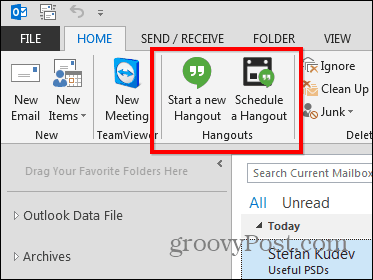
Laten we eens kijken naar wat ze doen, te beginnen methet schema een. Ik bedoel, vergaderingen horen gepland te zijn, toch? Als je op de knop klikt, krijg je een hele reeks opties voor je hangout, inclusief de naam ervan of is het mogelijk om lid te worden vanuit een browser.
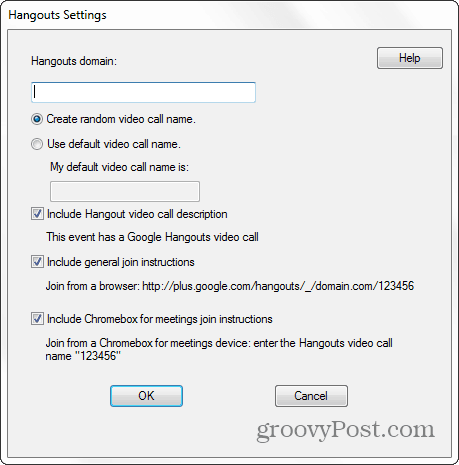
U kunt dan een e-mail sturen naar iedereendeelnemers met de link en vergaderingsdetails. Het is net als elke normale vergadering, met een hangout als een toegevoegde bonus. Je typt gewoon de namen in van de personen die je wilt uitnodigen.
De e-mail ziet er ongeveer zo uit in de onderstaande schermafbeelding, maar je kunt altijd op Hangouts-instellingen klikken als je wilt wijzigen wat je eerder hebt ingesteld.

Nu, als u weet dat de personen die u wiltpraten met zijn nu beschikbaar, waarom wachten? Klik op Start een nieuwe hangout en ga ervoor; het zal starten in uw standaardbrowser. Zodra je het hebt gestart, heb je alle opties voor een normale hangout, dus ga je gang en nodig iedereen uit die je wilt.
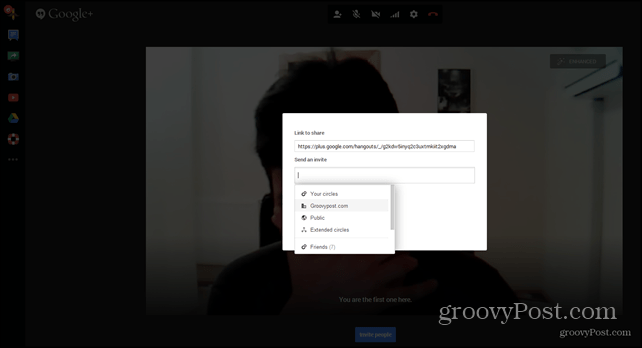
Als je de hele dag op kantoor in Outlook woont, is dit een geweldige manier om bij te praten met vrienden ... of, als je dat wilt, zakelijke chats houden. Hoe dan ook, dit is een coole extensie om van te weten.

![Hoe de Outlook 2013-agendakleur [Screencast] te wijzigen](/templates/tips/dleimages/no_image.jpg)

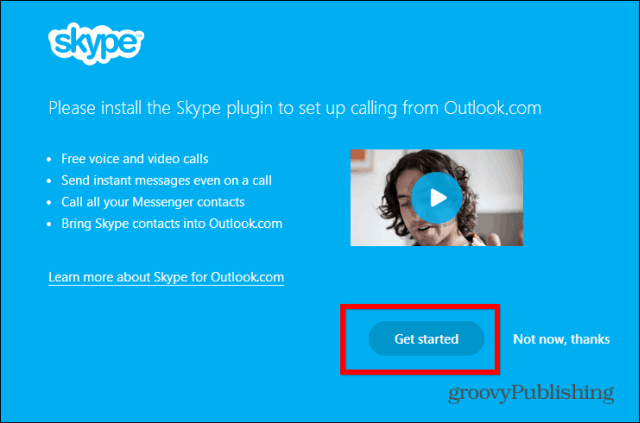






laat een reactie achter